Microsoft telah menyediakan pakej bahasa yang tersedia untuk pengguna komputer yang menjalankan versi sistem operasi Windows terbaru, Windows 8. Paket bahasa ini tidak boleh dimuat turun secara langsung dari pelayan Microsoft, walaupun. Kita perlu memasang pek bahasa dari panel kawalan bahasa Windows 8 sahaja.
Sebagai permulaan, pek bahasa menyediakan versi terjemahan menu item, kotak dan kandungan bantuan. Pengguna yang ingin menggunakan komputer dalam bahasa ibunda mereka boleh memuat turun dan memasang pek bahasa.
Dalam panduan ini, kami akan menunjukkan kepada anda cara memuat turun dan memasang pek bahasa Windows 8:
Langkah 1: Panel Kawalan Terbuka. Untuk melakukan ini, buka dialog Jalankan pertama menggunakan kunci Windows + R dan ketik control.exe dan tekan enter key. Anda juga boleh mengikuti cara kami membuka Panel Kawalan dalam panduan Windows 8 untuk mengetahui kaedah yang berbeza untuk membuka Panel Kawalan.

Langkah 2: Pada tetingkap Panel Kawalan, di bawah Jam, Bahasa, dan Wilayah, klik Tambah bahasa untuk membuka Tukar tetingkap pilihan bahasa anda.
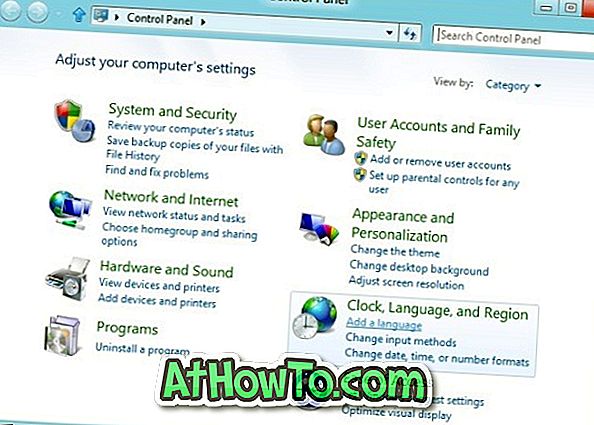
Langkah 3: Di sini, klik Tambah butang bahasa yang terdapat di bar alat untuk melihat senarai pek bahasa yang disokong. Semak imbas atau cari senarai, pilih bahasa yang anda mahu pasang dan kemudian klik atau ketik butang Tambah .
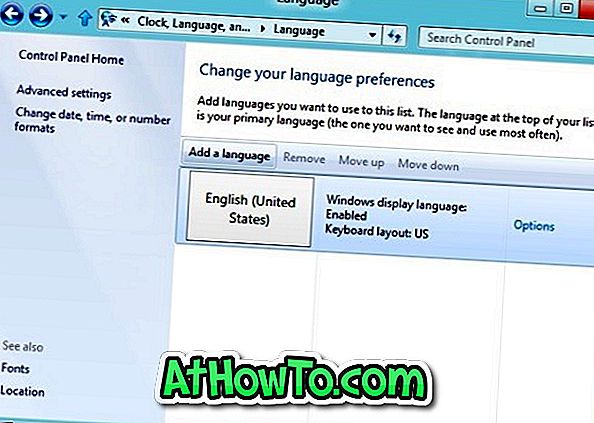
Langkah 4: Navigasi kembali ke Tukar tetingkap pilihan bahasa anda, klik atau ketik pada Pilihan di sebelah pek bahasa yang baru ditambahkan.

Langkah 5: Jika pek bahasa tersedia untuk bahasa anda, anda akan melihat Muat turun dan pasangkan pautan pek bahasa . Klik atau ketik Muat turun dan pasangkan pautan pek bahasa untuk mula memuat turun pek bahasa. Bergantung kepada saiz pek bahasa dan kelajuan sambungan anda, ia mungkin mengambil sedikit masa.
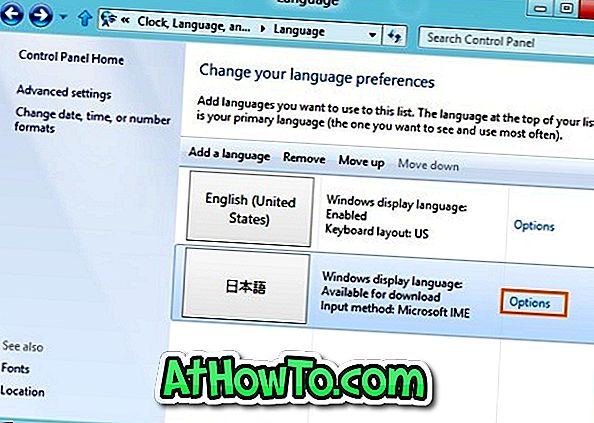
Langkah 6: Setelah dipasang, anda akan melihat "bahasa paparan Windows tersedia" di sebelah bahasa. Untuk menetapkan bahasa baru sebagai bahasa paparan anda, pilih bahasa dan kemudian alihkan bahagian atas senarai menggunakan butang Move Up (terletak pada bar alat).
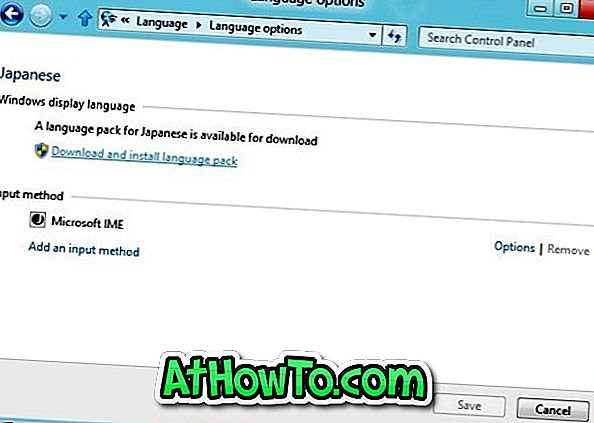
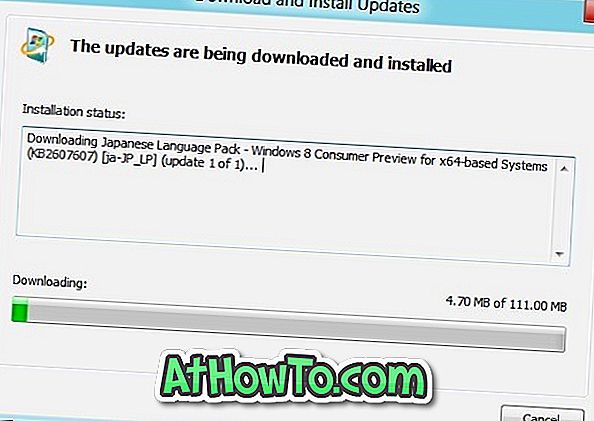
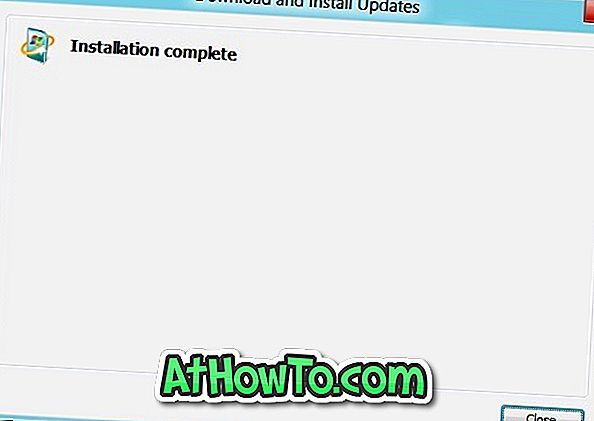
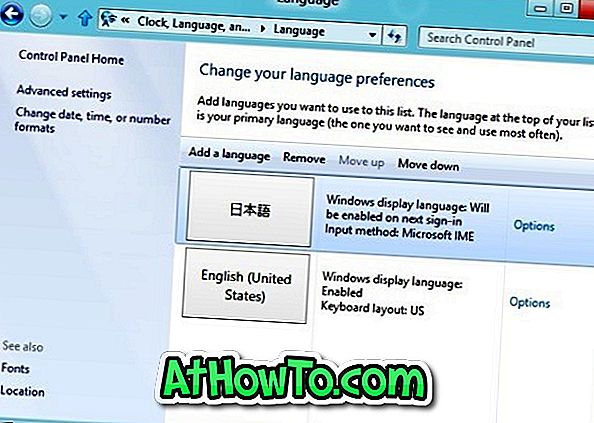
Langkah 7: Log keluar dan log masuk untuk melihat bahasa paparan baru anda dalam tindakan.
Anda mungkin juga ingin tahu apa perbezaan antara pakej bahasa dan pek antara muka bahasa.














